نعلم جميعًا أنه سيكون هناك الكثير من العمليات التي تعمل في الخلفية. عندما نرى أن نظامنا بطيء ، فإن أول شيء نتحقق منه هو إدارة المهام والتطبيقات التي تستهلك معظم موارد وحدة المعالجة المركزية. ثم نقوم بتحليل ما هو مطلوب وإغلاق غير المطلوبة. في هذه العملية ، ربما نكون قد صادفنا مضيف الإعداد الحديث أو SetupHost.exe وتساءلنا عما إذا كان هذا مطلوبًا بالفعل.
في هذه المقالة ، دعنا نفهم ما هو مضيف الإعداد الحديث ونرى أيضًا كيفية التحقق مما إذا كان آمنًا أم لا.
ما هو مضيف الإعداد الحديث في نظام التشغيل Windows 10؟
يعد مضيف الإعداد الحديث ، المعروف أيضًا باسم SetupHost.exe مكونًا مهمًا يتم تشغيله في الخلفية عند تثبيت Windows للتحديثات. يتم تثبيته تلقائيًا بواسطة نظام التشغيل في القرص المحلي (C:) / $ WINDOWS. ~ BT / Sources وهو غير نشط. يتعلق الأمر بالحياة فقط عندما يتم تثبيت تحديث Windows.
عندما يتم تثبيت أي تحديث Windows رئيسي أو ثانوي أو عندما يتم تثبيت إصدار Windows بعد الترقية أو الرجوع إلى إصدار أقدم ، تعمل هذه العملية في الخلفية وتعد الكمبيوتر لتثبيت ملف التحديثات. عادة ما يتم تشغيله من 15 دقيقة إلى نصف ساعة حسب الأجهزة المدعومة والبرامج التي تعمل في النظام ثم يتم إغلاقه تلقائيًا.
من الواضح أن حذف العملية سيعيق تثبيت التحديثات. لذا ، يجب أن نتأكد من عدم حذفه. حتى إذا كان هذا الملف تالفًا ، فإن تثبيت التحديثات والترقيات ، لن يكون من الممكن الرجوع إلى إصدار أقدم في الكمبيوتر.
كيف تعرف ما إذا كانت آمنة أم لا؟
من موقع الملف
حدد موقع الملف. إنه موجود في WINDOWS دولار. ~ BT> المصادر تحت الدليل حيث تم تثبيت Windows 10 في النظام.
1. انقر بزر الماوس الأيمن فوق تطبيق مضيف الإعداد. إختر الخصائص من قائمة السياق

2. في النافذة التي تظهر ، تحت ملف جنرال لواء علامة التبويب ، تحقق من الموقع
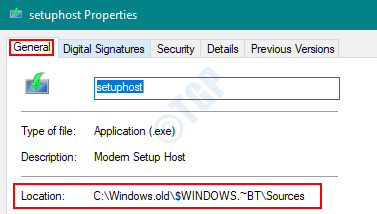
إذا كان الموقع يحتوي على WINDOWS دولار. ~ BT> المصادر، يجب أن تكون آمنة.
التوقيت - تحقق من وقت تشغيل العملية
يجب تشغيل Authentic Modern Setup Host فقط عندما يكون هناك بعض تحديثات Windows ليتم تثبيتها. إذا رأيت أن العملية قيد التشغيل في حالة عدم وجود تحديثات ليتم تثبيتها ، فهناك احتمال كبير جدًا أنها ليست آمنة وهي من الفيروسات.
فتح Ctrl + Alt + Esc مفاتيح معًا لفتحها مدير المهام.
- تحقق مما إذا كانت العملية تعمل في الخلفية
- تحقق مما إذا كان Windows يحتوي على أي تحديثات حديثة (الإعدادات -> Windows Update (في الزاوية اليمنى العليا) -> عرض محفوظات التحديث)
الأصالة - تحقق من التوقيع وحقوق التأليف والنشر للملف.
يجب أن يكون الملف مايكروسوفت المذكورة في التوقيع الرقمي وحقوق التأليف والنشر.
للتحقق من ذلك ،
1. افتح الملف من القرص المحلي (C :)> $ WINDOWS. ~ BT> Sources موقعك
2. انقر بزر الماوس الأيمن فوق إعلان SetupHost.exe واختر خصائص

3. في النافذة ، تحت تفاصيل علامة التبويب حقوق النشر يجب أن يذكر مايكروسوفت
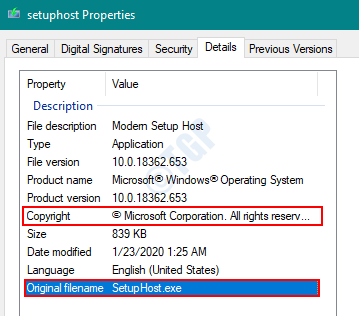
4. تحت التوقيعات الرقمية علامة التبويب اسم الموقع يجب أن يحتوي مايكروسوفت
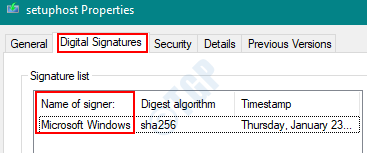
نصائح مفيدة لضمان السلامة
- لا تحذف هذا الملف.
- يقوم Windows بتثبيت هذا الملف تلقائيًا. لذلك ، لا فائدة من تنزيل ملف SetupHost.exe من أي موقع ويب تابع لجهة خارجية أو من مصادر غير رسمية. قد تكون هذه الملفات تالفة.
- إذا رأيت مضيف الإعداد الحديث قيد التشغيل ، فانتظر حتى يتم إغلاقه من تلقاء نفسه. يمكنك إصلاح ذلك باستخدام مضيف الإعداد الحديث إصلاح استخدام القرص العالي في نظام التشغيل Windows 10
أتمنى أن يكون هذا مفيدًا! شكرا لقرائتك.


